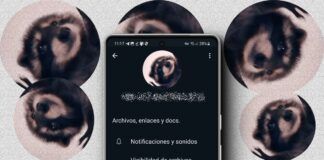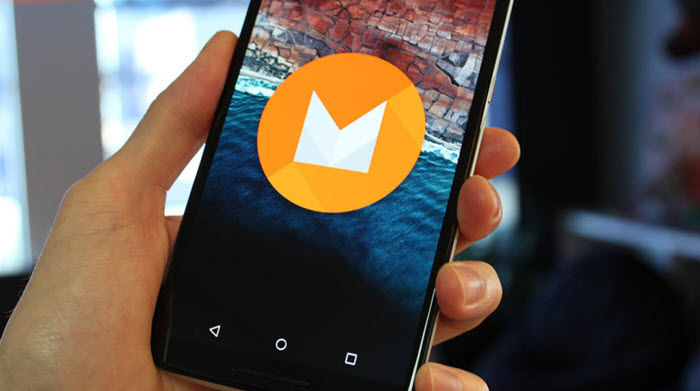
Uno de los aspectos que más gustan de Android es que se nos notifica por todo, muchas veces recibimos notificaciones de más, pero ciertamente está bien que nos mantenga avisados de los cambios que tienen lugar en el sistema operativo. Como sabrás, cuando se nos notifica algo aparece el icono en la barra de notificaciones hasta que la leemos o la descartamos.
Sin ROOT
A la hora de hacer capturas de pantalla para pasárselas a un amigo o hacer un tutorial, en ellas aparece también la barra de notificaciones en la que vemos distintos iconos, si estamos conectados a una red WiFi, la cobertura de datos, el porcentaje de batería restante y la hora, y la mayor parte de las veces es algo que no debería aparecer en la captura, puesto que a nadie le importa la batería que tenemos ni la hora que es, etc, por eso en Android M se nos da la posibilidad de ocultar los iconos en la barra de notificaciones para que siempre que hagamos una captura aparezca lo mismo en nuestra barra.
Esta función se llama «Modo demostración» y viene implementada en Android M. Una vez la activamos desaparecerán todos los iconos de la barra de notificaciones y tan solo aparecerá el símbolo de que estamos conectados a una red WiFi, el nivel de batería al máximo y la hora siempre está fijada en las 5:20, así que siempre que tengamos este modo activado, nuestra barra de notificaciones siempre será igual, aunque si la desplazamos hacia abajo podremos ver las notificaciones y la hora real.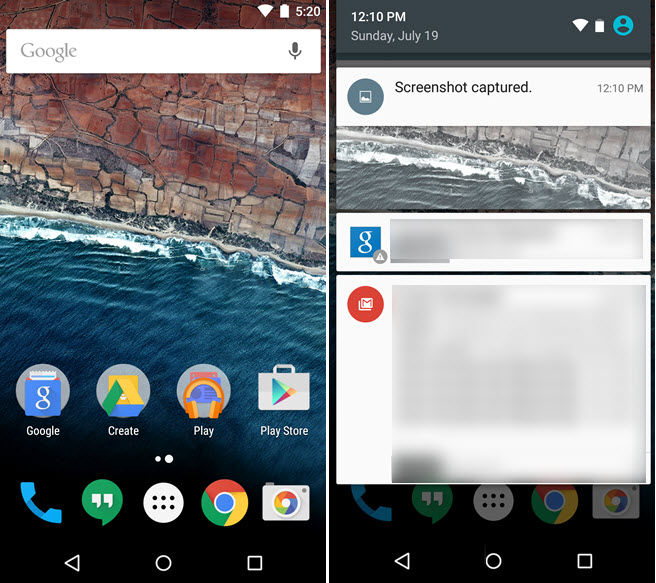
Esta función viene incluida en la segunda versión de Android M Developer Preview, concretamente en los ajustes del desarrollador. Para activarla deberemos acceder a las Opciones de desarrollo (en este post te explicamos cómo activarlas) y entrar en el apartado que dice «System UI tuner» (Personalización de la interfaz de usuario), una vez ahí deberemos pulsar en Demo Mode y activar las opciones que nos encontramos, de este modo nuestra barra de notificaciones quedará fija, aunque podremos consultar todo igual desplegándola hacia abajo.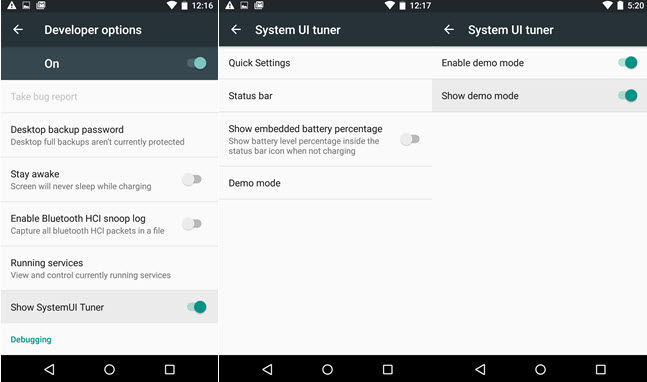
Vía | AndroidPolice